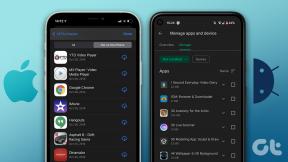Kuidas säästa Galaxy S9/S9 Plusi akut, kasutades tumedat teemat
Miscellanea / / November 29, 2021
Samsung Galaxy S9 Plusi kasutamine viimase kolme kuu jooksul on olnud meeldiv kogemus, välja arvatud aku kestvus. The Galaxy S9 Plusi aku tööiga võib parimal juhul nimetada keskpäraseks. Pidin seda laadima vähemalt kaks korda päevas (mis võib võtta kohutavalt kaua aega) ja see halvendas minu kogemust miili võrra. Kui see poleks selle jaoks uskumatu kaamera ja Infinity Display, oleksin juba ammu poolt vahetanud.

Väikesed muudatused menüüs Seaded andsid mulle mõned tunnid täiendavat aku kasutusaega, kuid see polnud sugugi täiuslik. Peasüüdlane oli endiselt suur ja seda väljapaneku näol.
Neile, kes pole teadlikud, ekraan võtab rohkem akut kui ükski teine ressurss Android-telefonis. Galaxy S9 või S9 Plusi puhul teeb erevalge vaiketeema aku kestusele rohkem kahju kui kasu.
Hea uudis on see, et telefoni AMOLED-ekraan võib mängida tohutut rolli aku tühjenemise vähendamisel. Selles tänases postituses uurime, kuidas saada Galaxy S9/S9 Plusi aku säästmiseks kogu süsteemi hõlmav tume teema.
Kuidas tume teema aitab
AMOLED-ekraan toodab oma valgust pisikese valgusdioodi kujul. Seega, kui AMOLED-ekraanil on mõni pikslitest seatud mustaks, lülitub see lihtsalt välja ega kiirga valgust, muutes osa ekraanist kottmustaks.

Sarnaselt toimib ka must teema – see säästab pikemas perspektiivis aku kasutusaega.
Lihtne lahendus: hankige Samsungi poest tume teema
Galaxy S9-l või S9 Plusil pole tumeda režiimi jaoks sisseehitatud lülitit. Õnneks on Samsungi teemapoes selle korvamiseks palju tumedaid teemasid. Üks parimaid teemasid telefoni tumedaks muutmiseks on Kõrge_kontrastne_teema II


Selle peamine eelis on see, et see kujundab peaaegu kõike, näiteks menüüd Seaded ja kiirseadete menüüd. Isegi sellised laorakendused nagu kalkulaator, kontaktid ja sõnumid lülitatakse mustaks.
Samm 1: avage Seaded > Taustapildid ja teemad ning tippige otsinguribale märksõna (High_contrast_theme II). Kui olete lõpetanud, vajutage nuppu Laadi alla ja rakenda ja ongi kõik.
Tere tulemast pimedasse maailma, Samsungi kasutaja!


Ülaltoodud teema muudab ka avakuva taustapilt ja süsteemimenüüd mustaks.
2. samm: Lukustuskuva teavituskaartide tumedamaks muutmiseks avage Lukustuskuva ja turvalisus > Teavitus ja libistage läbipaistvuse liugur asendisse Kõrge. See muudab märguanded lukustuskuval läbipaistvaks.


Kuigi High_contrast_theme II on päris hea teema, on sellel mõned piirangud. Alustuseks ei kehti see terve telefoni kohta. See tähendab, et mõned dialoogiaknad on endiselt valged.
Mõne jaoks võib peen kombinatsioon piisata, kuid kui soovite kogu süsteemi hõlmavat tumedat teemat, on meil suurepärane lahendus.
Nõrk alternatiiv: looge oma teema
See väike lahendus on rakenduses nimega Galaxy. See rakendus on enam kui viiskümmend tuhat korda alla laaditud ja see võimaldab teil luua oma teema, valides need komponendid, mida soovite mustana näha.

Galaxy S9 probleem seisneb selles, et kuna see töötab Android Oreo, ei käitata populaarseid APK-faile, nagu BlacknotificationsOnly või Blackframework. Seega peame kasutama kas Substraumi või muid teemarakendusi.
Lae alla teema Galaxy
Nüüd, kui oleme kindlaks teinud, mis see rakendus on, vaatame, kuidas see tööle panna.
1. samm: valige põhirakenduste värv
Kui kõik load on antud, minge valikule Põhirakendused. See on jaotis, mis määrab teie rakenduste põhivärvi. Valige põhivärviks ja olekuriba värviks must (00 000 dollarit). Aktsentvärv võib olla mis tahes värv, mis paistab mustana (erkroosa, laimiroheline jne).


Vahepeal puudutage paremas ülanurgas valikut Hele ja valige Tume.
2. samm: valige teavituspaneeli värv
Nüüd puudutage valikut Täpsemalt, mis avab ruudustiku kiirseadete, teavituste, olekuriba, seadete menüü jne valikutega.


Kõik, mida pead tegema, on puudutada individuaalset valikut, valida värvi ja vaadata eelvaadet valiku Rohkem valikuid kaudu. Mõned valikud on siiski tasulised.

3. samm: valige kolmanda osapoole rakenduste värv
Pärast seda valige kolmanda osapoole rakenduste värv. Kui te ei soovi üksikute rakenduste jaoks värve valida, puudutage põhirakendustelt värvi pärimiseks nuppu Pärida.


Järgmisena tulevad rakendused, mida soovite teemasse lisada/välistada. Tühjendage nende rakenduste märge, mille soovite välistada.
4. samm: nimetage teema
Kui olete oma valitud värvid valinud, peate vaid teemale nimetama ja puudutama nuppu Ehita.


Teema loomine võib võtta umbes 2–3 minutit. Installige rakendus, kui see küsib luba.


Kui teema on tehtud, avage Seaded > Taustapildid ja teemad > Teemad ja suvand nimega Vivid ning rakendage teema.
Kui see on tehtud, taaskäivitage telefon ja kõik! Nüüdsest tervitatakse teid eritellimusel valmistatud tumeda teemaga. Jee!


Teemarakendus Galaxy sisaldab hulgaliselt valikuid ja saate sätteid oma maitse järgi kohandada. Algselt võib see aega võtta (mul kulus umbes neli iteratsiooni, et kõik õigesti saada), kuid uskuge mind, lõpptulemused on seda väärt.
Pimeduse rüütel
Nii et need olid kaks võimalust saada oma Samsung Galaxy S9/S9 Plus süsteemiülene tume teema. Vaatamata aku säästmisele on tume teema ka silmale kerge.
Kuigi valmis teema on lihtne väljapääs, võimaldab oma teema loomine testida oma loovust. Selle kasutamine võib olla veidi keeruline, kuid kui olete asjaga tutvunud, on see üsna sujuv.
teema Galaxy on Play poes tasuta saadaval, kuid täielikuks kohandamiseks peate minema üle pro-versioonile (0,99 dollarit).
Niisiis, kas valmis teema või kohandatud teema?